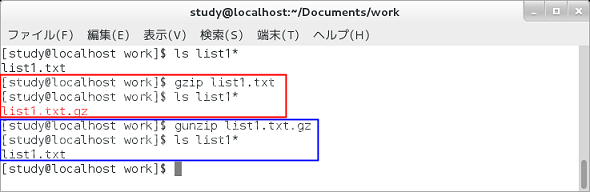【 gzip 】コマンド/【gunzip】コマンド――ファイルを圧縮する/伸張する:Linux基本コマンドTips(39)
本連載は、Linuxのコマンドについて、基本書式からオプション、具体的な実行例までを紹介していきます。今回は、「gzip」コマンドと「gunzip」コマンドです。
本連載では、Linuxの基本的なコマンドについて、基本的な書式からオプション、具体的な実行例までを分かりやすく紹介していきます。今回は、ファイルを圧縮する「gzip」コマンドと、ファイルを伸張する「gunzip」コマンドを解説します。
gzipコマンド/gunzipコマンドとは?
gzipはファイルを圧縮するコマンド、gunzipは伸張する(圧縮ファイルを元に戻す)コマンドです。複数のファイルをまとめるという“アーカイブ機能”はなく、1つ1つのファイルに対して機能します。
gzipコマンド/gunzipコマンドの主なオプション
gzipコマンド/gunzipコマンドの主なオプションは次の通りです。
| 短いオプション | 長いオプション | 意味 |
|---|---|---|
| -1〜-9 | 圧縮レベル(「-1」が低圧縮率で高速、「-9」は高圧縮率だが低速) | |
| -c | --stdout,--to-stdout | 結果をファイルではなく標準出力へ出力する(主にパイプで別コマンドに渡す際に使用) |
| -d | --decompress,--uncompress | 伸張を行う(gunzipのデフォルト) |
| -f | --force | ファイルを上書きする |
| -k | --keep | 圧縮前/伸張前のファイルを残す |
| -l | --list | 圧縮率と圧縮前のファイルサイズを表示する(圧縮ファイルに対して使用) |
| -N | --name | ファイル名とタイムスタンプを保持する |
| -n | --no-name | ファイル名とタイムスタンプを保持しない |
| -q | --quiet | エラーメッセージなどを表示しない |
| -r | --recursive | ディレクトリを再帰的に処理する |
| -S 拡張子 | --suffix 拡張子 | 圧縮ファイルの拡張子を指定する(無指定時は「.gz」) |
| -t | --test | 圧縮ファイルをテストする |
| -v | --verbose | 処理内容を表示する |
ファイルを圧縮する/伸張する
複数のファイルをまとめることを「アーカイブ」、アーカイブからファイルを取り出すことを「展開」、ファイルサイズを小さくすることを「圧縮」、圧縮されたファイルを元に戻すことを「伸張」と呼びます。
「zip」コマンド(第34回、第36回)はアーカイブと圧縮を同時に行うのに対し、gzipコマンドは「圧縮」のみ、gunzipコマンドは「伸張」のみを行います。ちなみに、アーカイブには「tar」コマンドを使用します。
gzipコマンドで圧縮されたファイルには、元のファイル名に拡張子「.gz」が追加されます。圧縮と同時に元のファイルは削除されるので、例えば「gzip list1.txt」は「list1.txt」を「list1.txt.gz」に変換する、という動作になります(画面1の赤枠部分)。
逆に、gunzipコマンドで圧縮ファイル(.gz)を伸張した場合は、元の圧縮ファイルが削除されます。つまり、「gunzip list1.txt.gz」は「list1.txt.gz」を「list1.txt」に変換する、という動作になります(画面1の青枠部分)。
コマンド実行例
gzip list1.txt
(「list1.txt」を圧縮して「list1.txt.gz」にする)
gunzip list1.txt.gz
(「list1.txt.gz」を伸張して「memo.txt」にする)
なお、gzipコマンド/gunzipコマンドで元のファイルを残したい場合は、「-k」オプションを使用します。
ディレクトリ内のファイルをまとめて圧縮する
「gzip -r ディレクトリ」で、指定したディレクトリ下の全てのファイルを“1つずつ”圧縮します(画面2)。
例えば、テキストファイルの場合、「less」コマンドのようにgzip形式に対応しているものがあります。使用頻度が低く、参照するだけのファイルであれば、gzip形式でまとめて圧縮しておくことで、ディスクスペースを節約できます。
コマンド実行例
gzip work/
(「work」ディレクトリ下の全てのファイルを圧縮する)
この方法が用いられているのが「man」コマンドで参照するファイルで、デフォルトでは「/usr/share/man」下にgzip形式で圧縮されて保存されています。昨今のPCの性能であれば、圧縮ファイルでも内容の表示速度はそれほど遅くなりませんが、manコマンドでよく参照するファイルをgunzipコマンドで伸張しておくと、表示が若干高速化されるかもしれません。
gzipコマンドとgunzipコマンドの実体は?
gzipとgunzipは、実際は“同じコマンド”です。「gzip」という名前で実行されたら圧縮を行い、「-d」オプション付き、あるいは「gunzip」という名前で実行されたら伸張を行います。
CentOSの場合、gunzipは「gzip -d」を呼び出すシェルスクリプトになっていますが、「ハードリンク」になっているLinuxディストリビューションもあります。
- [参考]「ls -l」コマンドの表示からファイルの属性を理解しよう――ハードリンクとシンボリックリンクの違いは?(連載:“応用力”をつけるためのLinux再入門 第9回)
より新しいbzip2コマンド/bunzip2コマンド
gzip/gunzipと同じように使えるコマンドに、「bzip2」コマンドと「bunzip2」コマンドがあります。bzip2はgzipよりも新しいコマンドで、ファイルの圧縮率も高くなっています。
再帰的に圧縮する「-r」オプションはありませんが、元のファイルを残す「-k」オプションなどは共通です。圧縮したファイルの拡張子は、gzipの「.gz」に対し、bzip2では「.bz2」になります。
ちなみに、gzip/gunzipよりも古いコマンドに「compress」「uncompress」があり、「.Z」という拡張子が使われていました。この2つのコマンドはほとんど使用されておらず、CentOSにもデフォルトではインストールされていません。
筆者紹介
西村 めぐみ(にしむら めぐみ)
PC-9801N/PC-386MからのDOSユーザー。1992年より生産管理のパッケージソフトウェアの開発およびサポート業務を担当。のち退社し、専業ライターとして活動を開始。著書に『図解でわかるLinux』『らぶらぶLinuxシリーズ』『はじめてでもわかるSQLとデータ設計』『シェルの基本テクニック』など。2011年より、地方自治体の在宅就業支援事業にてPC基礎およびMicrosoft Office関連の教材作成およびeラーニング指導を担当。
Copyright © ITmedia, Inc. All Rights Reserved.